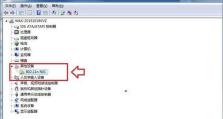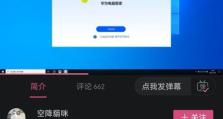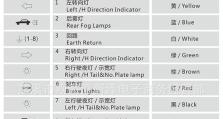打印机脱机工作怎么恢复
打印机突然脱机了,是不是让你心头一紧?别急,今天就来手把手教你如何让打印机重新恢复活力,让它继续为你打印出精美的文档。让我们一起揭开打印机脱机恢复的神秘面纱吧!
一、检查电源与连接
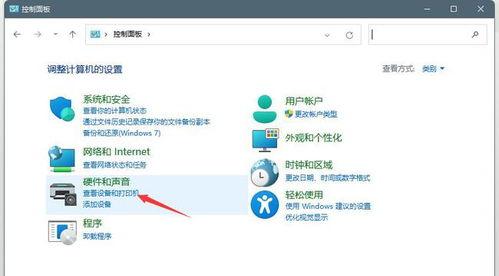
首先,你得确认打印机是不是真的脱机了。有时候,打印机可能只是进入了休眠状态。那么,我们就从最基础的检查开始。
1. 检查电源线:确保打印机电源线已经正确插入插座,并且电源开关是开启的。
2. 检查USB或网络连接:如果你的打印机是通过USB线或网络连接到电脑的,那么要检查这些连接线是否稳固,没有松动或损坏。
二、重启打印机
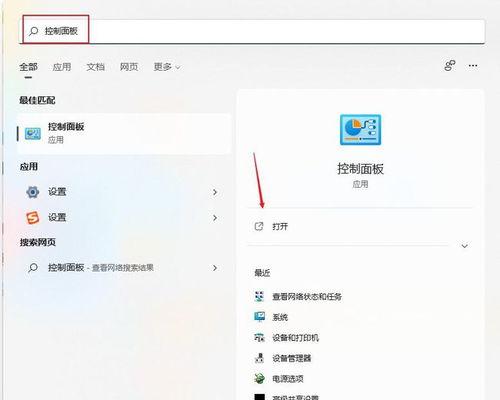
如果电源和连接都没有问题,那我们就来试试重启打印机。
1. 关闭打印机:先关闭打印机的电源,等待几秒钟。
2. 重新启动:打开打印机的电源,让它重新启动。
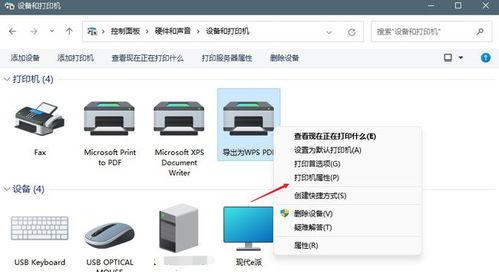
三、检查打印队列
有时候,打印机脱机可能是因为打印队列中有未完成的打印任务。
1. 打开打印管理器:在电脑上,找到打印管理器。在Windows系统中,可以通过“开始”菜单搜索“打印管理器”来打开;在Mac系统中,可以在“系统偏好设置”中找到“打印与扫描”。
2. 查看打印队列:在打印管理器中,查看是否有未完成的打印任务。如果有,选中它们并点击“取消”或“删除”按钮。
四、检查打印机驱动程序
打印机驱动程序出现问题也可能导致打印机脱机。
1. 更新驱动程序:进入打印机制造商的官方网站,下载并安装最新的驱动程序。
2. 卸载并重新安装驱动程序:如果更新驱动程序没有解决问题,可以尝试卸载现有的驱动程序,然后重新安装。
五、检查网络设置
如果你的打印机是通过网络连接的,那么网络设置可能也是导致打印机脱机的原因。
1. 检查网络连接:确保打印机已经连接到网络,并且网络信号稳定。
2. 检查IP地址:在打印机的设置中,检查IP地址是否正确,如果需要,可以手动设置一个固定的IP地址。
六、检查打印机硬件
如果以上方法都无法解决问题,那么可能是打印机硬件出现了问题。
1. 检查打印头:如果打印机是喷墨打印机,检查打印头是否堵塞,需要时进行清洗。
2. 检查墨盒:确保墨盒安装正确,墨水充足。
3. 检查纸张:检查纸张是否正确放置,纸张类型是否与打印机兼容。
七、寻求专业帮助
如果以上方法都无法解决问题,那么可能需要寻求专业维修人员的帮助了。
打印机脱机并不可怕,只要我们按照正确的步骤进行检查和操作,通常都能轻松解决。希望这篇文章能帮助你恢复打印机的正常工作,让你的打印生活更加顺畅!